
bài tập ứng dụng SAP - giải khung không gian
lượt xem 136
download
 Download
Vui lòng tải xuống để xem tài liệu đầy đủ
Download
Vui lòng tải xuống để xem tài liệu đầy đủ
Giải khung không gian như hình. Chiều cao cột tầng trệt là 5m, tầng lầu là 3,6m. Tiết diện cột là 20x20cm, tiết diện dầm nhịp 6m là 20x60, nhịp 4m là 20x40. Bêtông cột là B20, dầm, sàn là B15. Tĩnh tải gồm trọng lượng bản thân và tải trọng tường, tường tác dụng lên dầm tầng lầu là 650 kG/m, tường tác dụng lên dầm tầng mái (chỉ các dầm ở chu vi công trình) là 180 kG/m. Hoạt tải tác dụng lên sàn tầng lầu là 440 kG/m2, sàn tầng mái là 150 kG/m2. Hoạt tải gió : thành phần gió đẩy là 200kG/m và...
Bình luận(0) Đăng nhập để gửi bình luận!
Nội dung Text: bài tập ứng dụng SAP - giải khung không gian
- Thực hành SAP2000 V9.03 Bà i tập 8 : Giải khung không gian như hình . Ch iều cao cột tầng trệt là 5 m, tầng lầu là 3,6 m. Tiết d iện cộ t là 20 x20 cm, tiết d iện dầm nhịp 6m là 20x60, nh ịp 4 m là 20 x40. Bêtông cột là B20, dầm, sàn là B15. Tĩnh tải gồm trọng lượng bản thân và tải trọng tường, tường tác dụng lên d ầm tầng lầu là 650 kG/m, tường tác dụng lên dầm tầng mái (chỉ các dầm ở chu vi công trình) là 180 kG/m. Ho ạt tải tác dụng lên sàn tầng lầu là 440 kG/m2 , sàn tầng mái là 150 kG/m2. Ho ạt tải gió : thành phần g ió đ ẩy là 200 kG/m và thành phần gió hút là 1 50 kG/m. 4m 2m 4m 4m 4m 4m MB lầu MB mái không có dầm phụ GVC ThS Bùi Văn Chúng Page 1
- Thực hành SAP2000 V9.03 MP Khung Y-Z MP Khung X-Z GVC ThS Bùi Văn Chúng Page 2
- Thực hành SAP2000 V9.03 Tạo dáng hình họ c: Chọ n đơn vị sử dụng là kgf, m, C, chọn từ thư viện mẫu kiểu khung không gian (3 D Frames) và nhập các thông số : Number o f Stories (số tầng) : 2 Number o f Ba ys, X (số nhịp phương X) : 2 Number o f Ba ys, Y (số nhịp phương Y) : 3 Story Height (chiều cao tầng) : 3 Ba y Wid th, X (chiều rộng nhịp phương X): 6 Ba y Wid th, Y (chiều rộng nhịp phương Y): 4 Click vào Edit Grid sửa lướ i như sau: x1=0, x2 =6, x3=10; y1=0 , y2 =4 y3=8, y4 =12 ; z1=0, z2=5, z3=8.6. OK. Ta nên giữ 2 cửa sổ màn hình đ ể dễ thao tác. Tạo điều k iện biên (ngàm ở chân cột ): vào mp X-Y dùng nú t đ ể d i chu yển mp xuống dướ i chân cột, chọ n tất cả các nút chân cột, gán ngàm. Tạo thêm dầm p hụ để được như h ình củ a đầu bài. Vẽ tấm shell: có thể tạo nhanh t ấm bằng cách click vào rồ i nhấp chuộ t vào kho ảng giữa ô lướ i tạo thành tấm, những tấm sàn không nằm giữa ô lướ i ta tạo bằng cách chọn rồ i click vào 2 gó c chéo ô cần tạo tấm sàn. GVC ThS Bùi Văn Chúng Page 3
- Thực hành SAP2000 V9.03 Đặt tên và gá n tiết diện : Đố i với thanh (cột, dầm) làm như các bài tập trước. Đặt tên và gán chiều dày cho tấm shell: vào menu Define/ Area Sections, click vào Modify/Sho w S ection hộ p bên hiện ra, ta đặt tên cho tấm là San8 , nhập vào như hình; Gán tiết diện cho tấm bằng cách chọ n tất cả tấm (ho ặc chọ n All), click chọn , chọn San8, OK. Đặt tên cá c trường hợp tả i gồm: DE AD, HT, GX, GX1, GY, GY1; trong trường hợp DE AD cho hệ số Self Weigh t =1 ,1. Tổ hợp tải: t a đ ặt các trường hợp tổ hợp sau : TH1=DE AD+HT TH2=DE AD+GX TH3=DE AD+GX1 GVC ThS Bùi Văn Chúng Page 4
- Thực hành SAP2000 V9.03 TH4=DE AD+GY TH5=DE AD+GY1 TH6=DE AD+0,9 HT +0 ,9 GX TH7=DE AD+0,9 HT +0 ,9 GX1 TH8=DE AD+0,9 HT +0 ,9 GY. TH9=DE AD+0,9 HT +0 ,9 GY1 BAO=ENVE (TH1. . . . . .TH9) Gá n tải: Trường hợp t ĩnh tải (DEAD) có trọng lư ợng bản thân do chương t rình tự tính, ta chỉ nhập thêm t ải tường tác dụng lên các thanh dầm, g iá trị là 650kG/m cho tầng lầu và 180 kG/m cho tầng mái (các dầm ở chu vi) – xem hình dư ới. Tĩnh tải tường tá c dụng lên dầm Trường hợp ho ạt tải (HT) ta nhập vào tấm shell giá trị là 4 40kG/m2 cho sàn tầng lầu, và 150 kG/m2 cho sàn tầng mái. Thự c h iện như sau : chọn các tấm sàn tầng lầu click chọn (ho ặc vào menu Assign / Area Load s/ Unif orm) nhập vào ô Load g iá trị là 440 , tương tự nhập tải cho sàn tầng mái – xem h ình dư ớ i. Trường hợp gió ta có : gió theo phương X và X1 theo hướng ngược nhau, t ương tự GVC ThS Bùi Văn Chúng Page 5
- Thực hành SAP2000 V9.03 theo phương Y và Y1. Giá trị tải gió là 2 00kG/m cho thành phần đ ẩy, 150 kG/ m cho thành phần hú t. Chú ý ta chỉ nhập g ió vào các thanh biên theo từng hư ớng – xem hình. Hoạt tải sàn GVC ThS Bùi Văn Chúng Page 6
- Thực hành SAP2000 V9.03 Hoạt tải sàn Gió trái (GX) Gió phả i (GX1 ) GVC ThS Bùi Văn Chúng Page 7
- Thực hành SAP2000 V9.03 Gió trước (GY) Gió sau (GY1) GVC ThS Bùi Văn Chúng Page 8
- Thực hành SAP2000 V9.03 Chia các tấm sàn: Ta phải chia tấm sàn ra t hành những ô nhỏ để việc tru yền tải sàn vào d ầm được chính xác, ta chia sao cho số ô chia theo mỗ i cạnh phải ≥ 3 ; mỗ i đo ạn có k.thước ≤1m. Cụ thể ta chia như sau : Các ô tầng mái cạnh 4m ta ch ia thành 4, cạnh 6 m ta chia thành 6 đo ạn. Các ô tầng lầu : cạnh 4 m cũng chia thành 4, cạnh 2m có thể chia thành 3 đo ạn. Chọn ô sàn cần chia, vào menu Edit/ Mesh Areas trong hộp tho ại hiện ra nhập vào Mesh into: 6; By: 4 …. Sau khi chia sàn ta được như hình dướ i. Sàn tầ ng lầu Sà n tầ ng mái Chạy chương trình: xem kết quả, chú ý cột có moment cả 2 phương 2-2 và 3-3 . Moment 3-3( tr.hợp BAO) Mp X-Z Khung giữa
- Thực hành SAP2000 V9.03 Moment 3-3( tr.hợp BAO) Chú ý: Khi thao tác với kết cấu không g ian cần dùng đến một số chức năng trợ giúp hiển thị hữu ích sau: Hiển thị 3D: vào menu Vie w/ S et 3D view (Shift F3 ) đ ể xo ay khung nhìn trong không gian 3D, ho ặc click vào biểu tượng phía trên rồ i click và rê chuột trên màn hình. Giới hạn khung nhìn: đô i kh i hình dáng to àn bộ kết cấu quá phức tạp, nhưng ta muố n nh ìn mộ t gó c nào đó của kết cấu, ta vào menu View/ S et Limits… đ ịnh to ạ độ của vùng muố n thấy vào các ô Set X Axis Limits … Nhìn dạng phố i cảnh của kết cấu : hiển thị kết cấu ở dạng 2 D (mp XY, XZ, ha y YZ), click vào biểu tượng ta sẽ thấ y hình dáng kết cấu theo kiểu hình p hố i cảnh ch ính d iện, với chức năng nà y ta d ễ dàng chọ n cù ng lú c nh iều đố i tượng trong kết cấu, nếu phố i hợp với chức năng chọn đố i tượng theo kiểu đường thẳng g iao cắt (intersectio n lin e). Cho hiển thị ho ặc không h iển thị tấm sàn: đô i khi các tấm sàn che khuất các thanh làm cho t a khó thao tác và khó thấ y, t a có thể không cho hiển thị tấm sàn bằng cách click vào biểu tượng rồ i click chọn Not in view tro ng mục Area s.

CÓ THỂ BẠN MUỐN DOWNLOAD
-

Bài tập môn kỹ thuật số
 16 p |
16 p |  1543
|
1543
|  516
516
-

bài tập ứng dụng SAP - Hướng dẫn tính toán móng băng
 12 p |
12 p |  1201
|
1201
|  231
231
-

GIÁO TRÌNH BÀI TẬP ĐIỀU KHIỂN LOGIC. phan 1
 17 p |
17 p |  424
|
424
|  132
132
-

Giáo trình bài tập điều khiển logic
 17 p |
17 p |  363
|
363
|  125
125
-
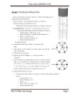
bài tập ứng dụng SAP - tính tháp nước bê tông cốt thép
 24 p |
24 p |  454
|
454
|  93
93
-

bài tập ứng dụng SAP - nhà cao tầng gió động và động đất
 18 p |
18 p |  506
|
506
|  82
82
-

BÀI 4 Tên bài: BỘ ĐỊNH THỜI
 18 p |
18 p |  273
|
273
|  59
59
-

Bài tập ứng dụng SAP - hướng dẫn tính toán khung phẳng
 16 p |
16 p |  237
|
237
|  56
56
-

Hướng dẫn lập trình VB.NET - Chương số 4: Làm việc với menu và hộp thoại
 9 p |
9 p |  197
|
197
|  41
41
-
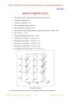
bài tập ứng dụng SAP - Khung không gian
 31 p |
31 p |  196
|
196
|  34
34
-

Bài tập ứng dụng SAP - khung phẳng
 40 p |
40 p |  145
|
145
|  34
34
-

bài tập ứng dụng SAP - giảm nội lực cho dầm Limon cầu thang
 13 p |
13 p |  281
|
281
|  29
29
-

bài tập ứng dụng SAP - cần trục di động
 27 p |
27 p |  168
|
168
|  25
25
-

bài tập ứng dụng SAP - hệ khung
 31 p |
31 p |  95
|
95
|  19
19
-

Đề thi kết thúc môn Lắp mạch điện tử ứng dụng có đáp án - Trường TCDTNT-GDTX Bắc Quang (Đề số 3)
 3 p |
3 p |  28
|
28
|  12
12
-

Đề thi kết thúc môn Lắp mạch điện tử ứng dụng có đáp án - Trường TCDTNT-GDTX Bắc Quang (Đề số 2)
 3 p |
3 p |  22
|
22
|  7
7
Chịu trách nhiệm nội dung:
Nguyễn Công Hà - Giám đốc Công ty TNHH TÀI LIỆU TRỰC TUYẾN VI NA
LIÊN HỆ
Địa chỉ: P402, 54A Nơ Trang Long, Phường 14, Q.Bình Thạnh, TP.HCM
Hotline: 093 303 0098
Email: support@tailieu.vn










